【说在前面的话】
LVGL在2月份发布LVGL9后,于3月19日发布了第一个维护更新,即v9.1.0版,而LVGL8也迎来了更为稳定的强化版本v8.4.0。从吃螃蟹的角度来说,此时入手LVGL9风险较小,是一个不错的选择。相对LVGL8,LVGL9在设计理念上做了不小的调整:
从“追求小巧为主性能为辅”改为“追求图形性能为主、降低资源消耗为辅”——以此与“资源日趋丰富”的MCU发展趋势相适应。在2D GPU的支持方面:从过去死等硬件加速器完成操作,到现在的让CPU与GPU可以完全并行操作;从过去只能连接一个2D加速方式,到现在理论上“同时”支持多个硬件加速方法存在,包括但不限于DMA2D2DGPU以 Helium和NEON为代表的 SIMD加速专门用于图形处理的处理器内核LVGL8只能在Arm-2D(Helium加速)和2D GPU加速之间二选一,而LVGL9允许Arm-2D(Helium加速)和2D-GPU同时存在,并使用Arm-2D(Helium)为2D-GPU兜底——也就是将2D GPU做不了的事情丢回(fall-back)Helium加速后的软件去做。过去为LVGL8提供加速可谓“开膛破肚”“极其暴力”——要想实现最佳的效果,不对LVGL的内核(sw draw)进行魔改是几乎不可能的事情。而LVGL9则提供了全新的 LVGL Intrinsics 机制——通过这些宏,可以简单、定向的为指定的2D操作提供加速。LVGL8允许用户通过设定颜色深度(LV_COLOR_DEPTH)的方式指定其内核所使用的颜色格式(16bit对应RGB565);而在LVGL9中LV_COLOR_DEPTH指定的只是用户屏幕所使用的颜色,内核为了追求性能统一使用ARGB8888作为颜色格式——换句话说,无论你的资源文件是怎样不同的格式,在运行时刻(Runtime),LVGL9的内核流水线都会将其首先转换为ARGB8888后再进行统一处理;同理处理好的显示缓冲只会在送往LCD进行刷新前,转换成用户所制定的颜色格式。
其它修改还包括“缩写风格”、“API名称”、“包括颜色格式在内的常见的枚举名称”、Benchmark的官方跑分算法、Widgets Demo的内容等等,这里就不一一列举。详情请参考官方文档,这里就不再赘述。
https://github.com/lvgl/lvgl/blob/master/docs/README_zh.rst
关于LVGLv8.4.x,它是 LVGL8 的维护性更新——只做了一些修修补补的工作——API保持不变,用LVGL做产品的小伙伴可以放心食用。
本文将着重介绍MDK环境下使用LVGL9 cmsis-pack的部署方法,正片开始:
【如何获取 LVGL cmsis-pack】
1、用户可以通过LVGL在Github的仓库直接下载:
https://github.com/lvgl/lvgl/raw/v9.1.0/env_support/cmsis-pack/LVGL.lvgl.9.1.0.pack
2、关注公众号【裸机思维】后,发送消息“LVGL”获取网盘链接。
3、用户也直接通过MDK的Pack-Installer进行直接安装,就像lwIP那样:
hzpbgbmtr2j64014908805.png
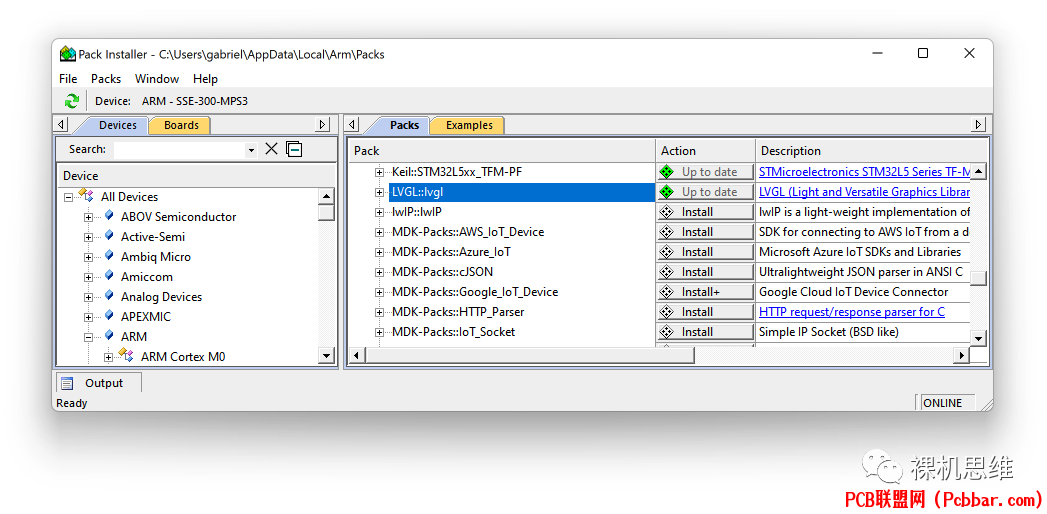
无论采用哪种方法,一旦完成安装,以后就可以通过Pack-Installer来获取最新版本啦。
【如何在MDK中部署LVGL】
步骤一:配置RTE
在MDK中通过菜单 Project->Manage->Run-Time Enviroment 打开RTE配置窗口:
z43exvsu1kh64014908905.png
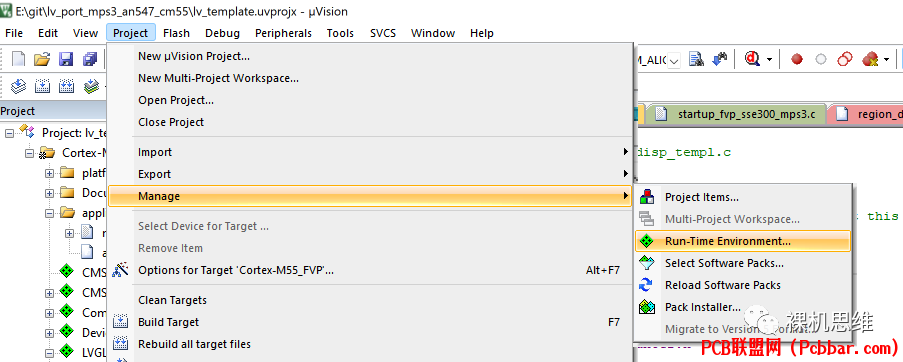
在RTE配置界面中找到LVGL(确保下拉列表中选中的是LVGL9),将其展开:
ouwn1plv3mr64014909005.png
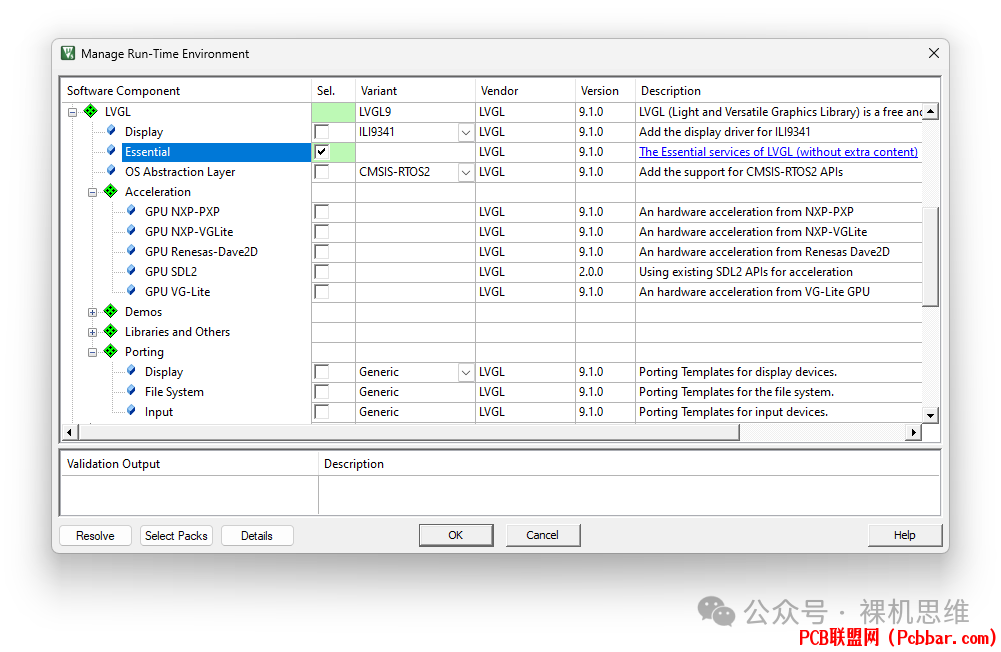
与其它平台下部署LVGL不同,cmsis-pack允许大家像点菜那样只将所需的模块(或者功能)加入到工程中。值得注意的是:
这里必点的是“Essential”,它是LVGL的核心服务。如果你的系统中使用了RTOS,则推荐在OS Abstraction Layer的下拉列表中选择勾选对应的OS支持:
0ylhcomaxj264014909105.png
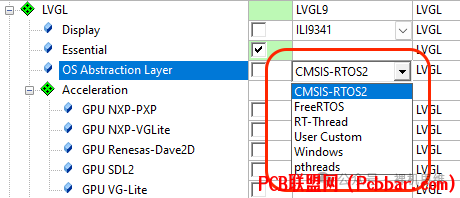
如果列表中没有你所使用的OS,则可以勾选 User Custom。此时,一个空白的移植模板将会加入你的工程。
u12pwirlmwd64014909205.png
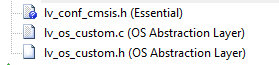
LVGL9还针对常见的硬件平台提供了现成的驱动支持,通过Display 下拉列表,我们可以轻松的获取对应的支持——免去移植的烦恼:
0cw0vbydznb64014909305.png
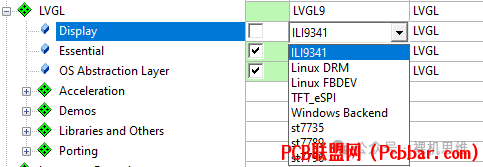
如果Display列表中没有我们所需的驱动,或者我们希望自己动手完成移植,则可以通过“Porting”来添加移植所需的模板:
o3vutysr1b064014909405.png

单击“OK”关闭RTE配置窗口,我们会看到LVGL已经被加入到工程列表中了:
k2jqbgj3ufr64014909505.png
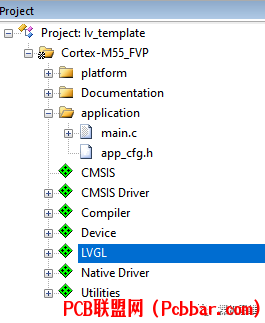
此时,我们就已经可以成功编译了。
dbidzebbic264014909605.png

步骤二:配置LVGL
将LVGL展开,找到配置头文件 lv_conf_cmsis.h:
k11xoyup3sy64014909705.png
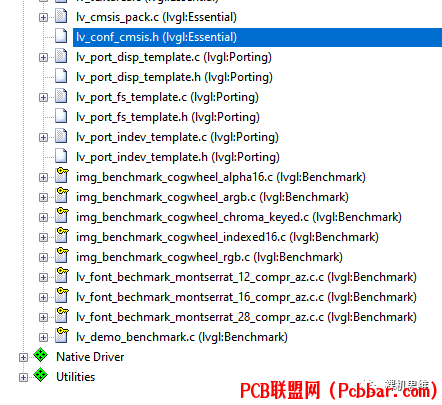
该文件其实就是LVGL官方移植文档中所提到的lv_conf.h,它是基于lv_conf_template.h 修改而来。值得说明的是,一些模块的开关宏都被删除了,例如:
LV_USE_DRAW_PXPLV_USE_DRAW_DAVE2D……这是因为,当我们在RTE配置窗口中勾选对应选项时,cmsis-pack就会自动把对应的宏定义加入到 RTE_Components.h 里——换句话说,再也不用我们手动添加啦!
3x3hvln1jdd64014909805.png
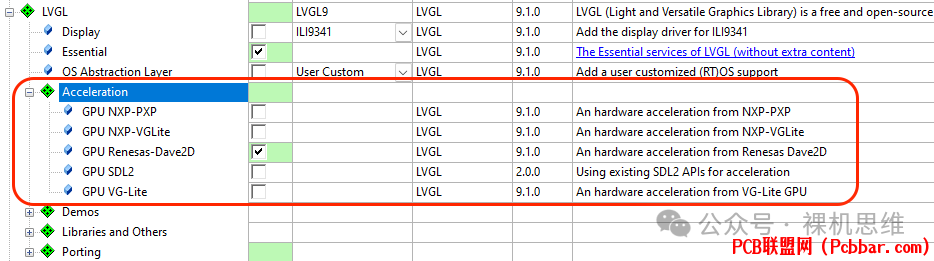
jenlyfy2krj64014909905.png
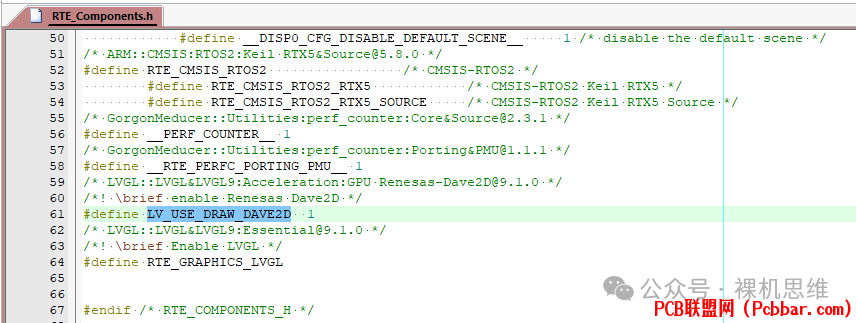
其它对LVGL的配置,请参考官方文档,这里就不再赘述。
步骤三:使用模板进行移植
当我们在RTE中选择了porting下的模块后,对应的移植模板会被加入到工程列表中。
3lxbnpvq5lr64014910005.png
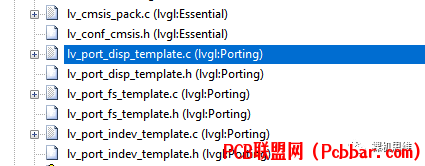
它们是可以编辑的,保存在当前工程的RTE/LVGL目录中。
uxchngu5ail64014910105.png
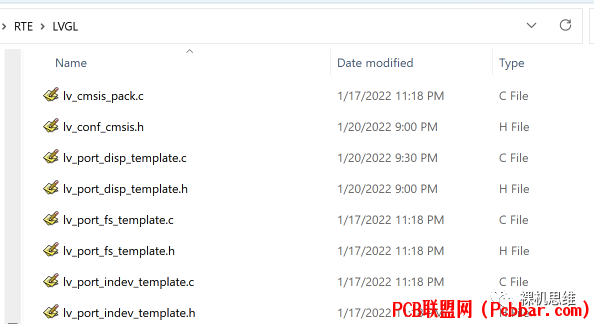
这些模板极大的简化了我们的驱动移植过程,下面,我们将以lv_port_disp_template为例,为大家介绍这些模板的使用方法:
1、打开 lv_port_disp_template.h,将开头处 #if 0 修改为 #if 1,使整个头文件生效:
iaaq3raypek64014910206.png
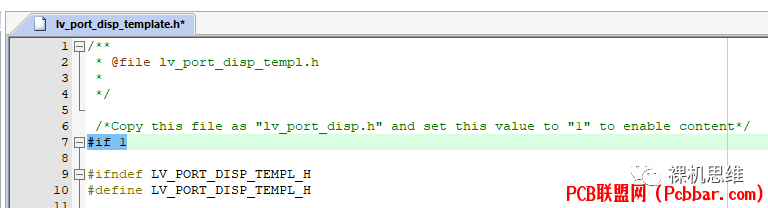
2、打开 lv_port_disp_template.c,将开头处 #if 0 修改为 #if 1,使整个远文件生效。
zetkuct5zgc64014910306.png
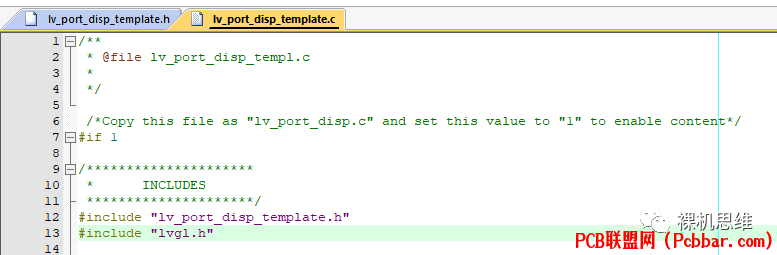
4、根据官方 porting 文档的指导,根据你的硬件实际情况,在三种缓冲模式中做出选择:
sgy2xmic5kq64014910406.png
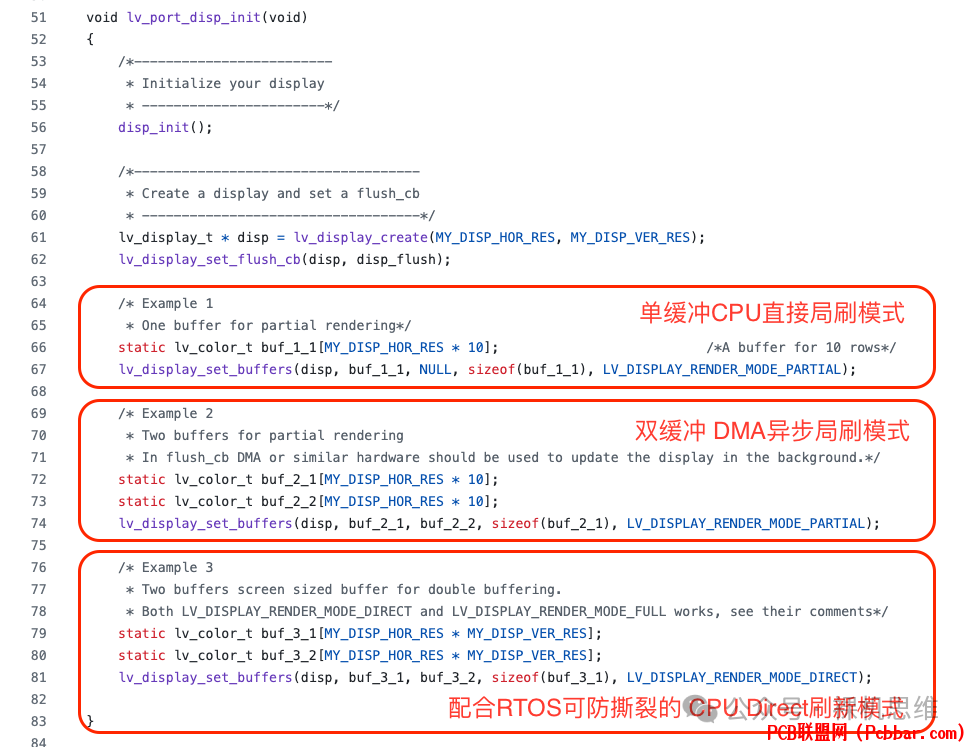
需要特别强调的是:如果你的系统没有 DMA或者替用户完成Frame Buffer刷新的专门LCD控制器,那么双缓冲其实是没有意义的(因为无论如何都是CPU在干活,因此不会比单缓冲模式有任何性能上的本质不同)。
5、找到 disp_init() 函数,并在其中添加LCD的初始化代码。 该函数会被 lv_port_disp_init() 调用。
6、找到 disp_flush()函数,并根据你的硬件实际情况,将其改写。比如这是使用 GLCD_DrawBitmap进行实现的参考代码:
/*Flush the content of the internal buffer the specific area on the display. *`px_map` contains the rendered image as raw pixel map and it should be copied to `area` on the display. *You can use DMA or any hardware acceleration to do this operation in the background but *'lv_display_flush_ready()' has to be called when it's finished.*/static void disp_flush(lv_display_t * disp_drv, const lv_area_t * area, uint8_t * px_map){
if (disp_flush_enabled) {
do { lv_color_format_t color_format = lv_display_get_color_format(disp_drv); int32_t width = area->x2 - area->x1 + 1; int32_t height = area->y2 - area->y1 + 1; int32_t stride = lv_draw_buf_width_to_stride( width, color_format); width *= lv_color_format_get_bpp(color_format) >> 3; if (width == stride) { break; } uint8_t *src_ptr = px_map; uint8_t *des_ptr = px_map; for (int y = 0; y lv_memcpy(des_ptr, src_ptr, width); src_ptr += stride; des_ptr += width; } } while(0);
GLCD_DrawBitmap(area->x1, //! area->y1, //! area->x2 - area->x1 + 1, //! area->y2 - area->y1 + 1, //! (const uint8_t *)px_map);
}
/*IMPORTANT!!! *Inform the graphics library that you are ready with the flushing*/ lv_display_flush_ready(disp_drv);}
GLCD_DrawBitmap 用于将给定的显示缓冲区刷新到LCD,其函数原型如下:/** \fn int32_t GLCD_DrawBitmap (uint32_t x, uint32_t y, uint32_t width, uint32_t height, const uint8_t *bitmap) \brief Draw bitmap (bitmap from BMP file without header) \param[in] x Start x position in pixels (0 = left corner) \param[in] y Start y position in pixels (0 = upper corner) \param[in] width Bitmap width in pixels \param[in] height Bitmap height in pixels \param[in] bitmap Bitmap data \returns - \b 0: function succeeded - \b -1: function failed*/int32_t GLCD_DrawBitmap (uint32_t x, uint32_t y, uint32_t width, uint32_t height, const uint8_t *bitmap)
这里,5个参数之间的关系如下图所示:
oeuv5zzwfjk64014910506.png
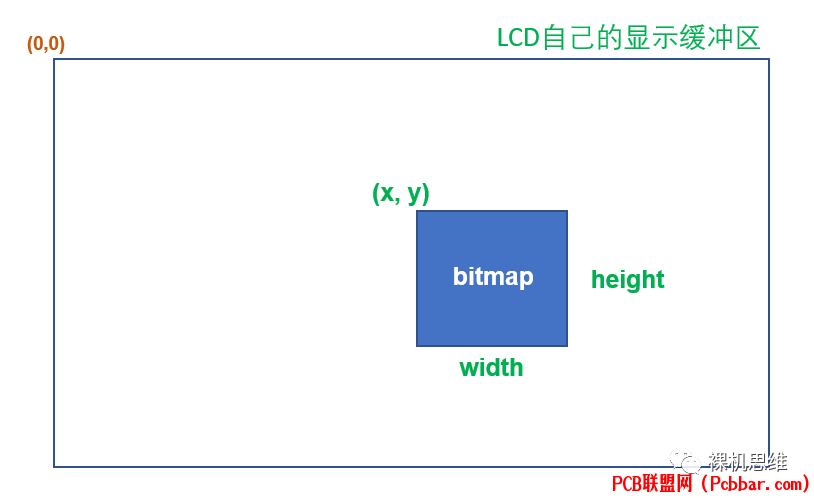
简单来说,这个函数就是把 bitmap 指针所指向的“连续存储区域” 中保存的像素信息拷贝到LCD的一个指定矩形区域内,这一矩形区域由位置信息(x,y)和体积信息(width,height)共同确定。很多LCD都支持一个叫做“操作窗口”的概念,这里的窗口其实就是上图中的矩形区域——一旦你通过指令设置好了窗口,随后连续写入的像素就会被依次自动填充到指定的矩形区域内(而无需用户去考虑何时进行折行的问题)。
此外,如果你有幸使用带LCD控制器的芯片——LCD的显示缓冲区被直接映射到Cortex-M芯片的4GB地址空间中,则我们可以使用简单的存储器读写操作来实现上述函数,以STM32F746G-Discovery开发板为例:
//! STM32F746G-Discovery#define GLCD_WIDTH 480#define GLCD_HEIGHT 272
#define LCD_DB_ADDR 0xC0000000#define LCD_DB_PTR ((volatile uint16_t *)LCD_DB_ADDR)
int32_t GLCD_DrawBitmap (uint32_t x, uint32_t y, uint32_t width, uint32_t height, const uint8_t *bitmap) { volatile uint16_t *phwDes = LCD_DB_PTR + y * GLCD_WIDTH + x; const uint16_t *phwSrc = (const uint16_t *)bitmap; for (int_fast16_t i = 0; i memcpy ((uint16_t *)phwDes, phwSrc, width * 2); phwSrc += width; phwDes += GLCD_WIDTH; }
return 0;}
7、在 main.c 中加入对 lv_port_disp_template.h 的引用:
#include "lv_port_disp_template.h"
8、在main()函数中对LVGL进行初始化:
int main(void){ ... lv_init(); lv_port_disp_init(); ... while(1) { } }至此,我们就完成了LVGL在MDK工程的部署。是不是特别简单?
dqry4imewwe64014910606.jpg

【时间相关的移植】
根据官方移植文档的要求,我们实际上还需要让 lvgl 知道从复位开始经历了多少毫秒。
依据平台的不同,小伙伴们当然有自己的解决方案。这里,我推荐一个MDK环境下基于perf_counter的方案,它更通用,也更简单。关于它的使用文章,小伙伴可以参考《【喂到嘴边了的模块】超级嵌入式系统“性能/时间”工具箱》,这里就不再赘述。
步骤一:获取 perf_counter 的cmsis-pack
关注公众号【裸机思维】后,向后台发送关键字“perf_counter” 获取对应的cmsis-pack网盘链接。下载后安装。
步骤二:在工程中部署 perf_counter打开RTE配置窗口,找到 Utilities 后展开,选中 perf_counter的 Core:
f5mterx55ao64014910706.png
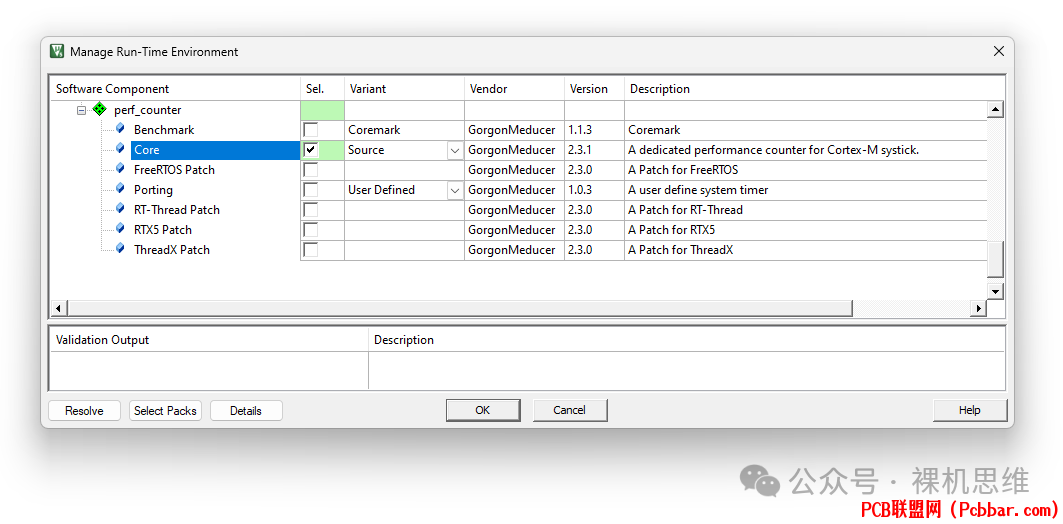
需要说明的是,无论你用不用操作系统,这里关于各类操作系统的 Patch 你即便不选择也能正常工作,不必担心。单击OK后即完成了部署。
在main()函数中初始化 perf_counter(别忘记添加对头文件 perf_counter.h 的包含):#include "perf_counter.h"
int main(void){ /* 配置 MCU 的系统时钟频率 */ /* 重要:更新 SystemCoreClock 变量 */ SystemCoreClockUpdate(); /* 初始化 perf_counter */ init_cycle_counter(true); ... while(1) { } ...}需要特别说明的是:
调用 init_cycle_counter() 之前,最好通过 SystemCoreClockUpdate() 来将当前的系统频率更新到关键全局变量 SystemCoreClock 上。你当然也可以自己用赋值语句来做,比如:
extern uint32_t SystemCoreClock;
SystemCoreClock = 72000000ul; /* 72MHz */如果你已经有应用或者RTOS占用了SysTick(一般都是这样),则应该将 true 传递给 init_cycle_counter() 作为参数——告诉 perf_counter SysTick已经被占用了;反之则应该传递 false,此时 perf_counter 会用最大值 0x00FFFFFF来初始化SysTick。
步骤三:更新超级循环
最新版本的LVGL为用户提供了一个全新的方式来周期性的刷新 LVGL任务函数:lv_timer_periodic_handler()。无论是裸机还是RTOS环境,你都可以简单的将其插入超级循环中——LVGL就会以LV_DEF_REFR_PERIOD指定的毫秒数为间隔刷新LVGL的任务函数,例如:
int main(void){ ... lv_init(); lv_port_disp_init(); lv_port_indev_init(); ... while(1) { lv_timer_periodic_handler(); } }
【跑分从未如此简单】
完成移植后,也许你会急于想知道当前环境下自己的平台能跑出怎样的帧率吧?别着急,LVGL的cmsis-pack已经为您最好了准备。打开RTE配置窗口,勾选benchmark:

由于缺少依赖的组件,Benchmark会出现橙色警告。此时,只要单击左下角的“Resolve”按钮,系统就会自动添加Benchmark所依赖的组件:

问题顺利解决!
在 main.c 中加入对 lv_demo_benchmark.h 的“间接”引用:
#include "demos/lv_demos.h"在 LVGL 初始化代码后,加入benchmark 无脑入口函数:
int main(void){ lv_init(); lv_port_disp_init(); #if LV_USE_DEMO_BENCHMARK lv_demo_benchmark();#endif while(1) { lv_timer_periodic_handler(5); } }
编译,运行,走起:


奇怪?为什么统计结果是 N/A呢?这是因为LVGL9默认情况下并未开启对性能的统计,而屏幕上方“ LV_USE_PERF_MONITOR is not enabled ”的提示也印证了这一点。打开lv_conf_cmsis.h,找到位于 Others 配置段的 LV_USE_SYSMON和LV_USE_PERF_MONITOR,将他们设置为1即可。

再次编译运行,就一切正常了:

(注意,上图为LVGL9在FVP中仿真的效果,不代表实际性能)

【跑Widgets Demo从未如此简单】
完成移植后,如果你急于想知道当前环境下自己的平台能跑出怎样的效果,不妨试试官方提供的Widgets Demo。打开RTE配置窗口,勾选 Demos:Widgets:

在 main.c 中加入对 lv_demo_widgets.h 的“间接”引用:
#include "demos/lv_demos.h"
在 LVGL 初始化代码后,加入 Demo Widgets 的无脑入口函数:
int main(void){
lv_init(); lv_port_disp_init(); #if LV_USE_DEMO_BENCHMARK lv_demo_benchmark();#endif #if LV_USE_DEMO_WIDGETS lv_demo_widgets();#endif
while(1) { lv_timer_periodic_handler(5); } }
需要特别注意的是:要跑这个Demo,Stack(栈)不能小于 4K,切记,切记!
编译,运行,走起:

【说在后面的话】
最后,对在MDK中用cmsis-pack来部署LVGL的过程感到好奇,但又想有个参考的小伙伴,可以关注下面这个开源项目(也是我负责维护的):
https://github.com/lvgl/lv_port_an547_cm55_sim
按照readme的教程,你甚至不需要硬件就可以在MDK中免费模拟一个Arm开发板来跑LVGL。加之最近MDK为非商业应用场景提供了几乎没有什么限制的社区版,大家已经可以挺直腰板白嫖MDK啦。
此外,如果你是Raspberry Pi Pico的爱好者,还可以参考这个官方仓库(“又”是我维护的哦):
https://github.com/lvgl/lv_port_raspberry_pi_pico_mdk
如果他对你有所帮助的话,还请赏赐个Star呀。
精彩内容:嵌入式中,日志调试法的一些规则!
汇总嵌入式中一些实用的辅助工具!
易懂 | 手把手教你编写你的第一个上位机
来了解一下较受欢迎的Git可视化工具!
轻如羽翼,超轻量的嵌入式数据库!
推荐一个好用的嵌入式静态代码扫描工具!
嵌入式中,升级时涉及的协议兼容性问题?
嵌入式,可测试性软件设计!几个备受推崇的C语言项目,你了解几个? |